KUKA机器人软件选项包的安装方法和注意事项
KUKA机器人提供了多种软件选项包,文末附表中列出了所有的KUKA软件选项包,可以满足不同行业应用的需求,方便编程操作并提高效率。这些软件选项包可以根据不同的应用场景和用户需求进行选择和配置,以实现最佳的工作效率和操作便利性。KUKA机器人的软件选项包不仅增强了机器人的基本功能,还提供了定制化的解决方案,以适应不同行业和应用的需求。这些软件选项包的作用是提升机器人的性能、灵活性和安全性,同时简化了编程和维护工作,使得机器人能够更好地服务于自动化生产线。本文着重于软件选项包的安装方法和注意事项。
1 安装软件包
安装软件包的方法有两种,一种是用 U 盘安装,一种是通过 workvisual 进行安装。
1.1 通过 U 盘安装软件包
通过 U 盘安装软件包,需要先把软件包文件,也就是后缀名为.kop 的文件,复制到 U 盘中,再将 U 盘插到控制柜上,示教器进入管理员模式,点击投入运行/辅助软件
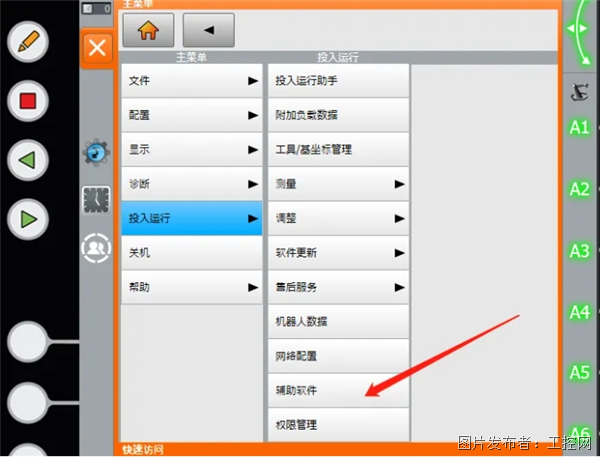 如下图红色框框所示,是机器人系统已经安装的软件包,点击左下角的“新软件”按键。
如下图红色框框所示,是机器人系统已经安装的软件包,点击左下角的“新软件”按键。
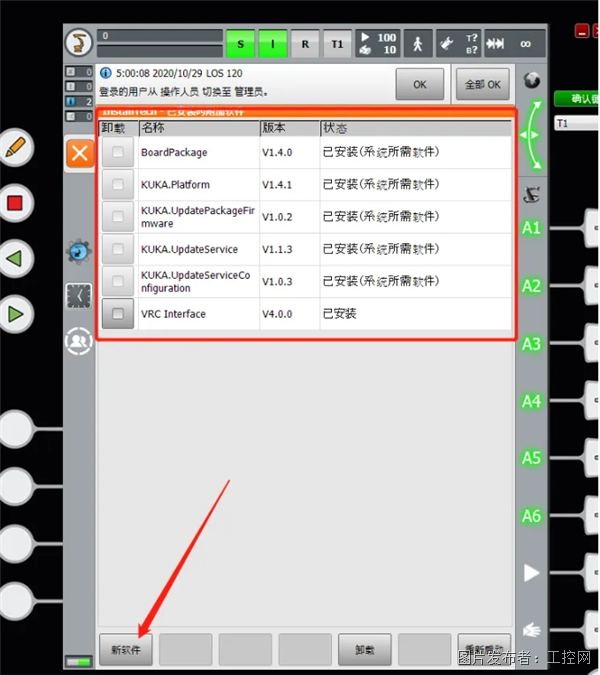
点击“配置”,新的界面中点击“路径选择”,如下图所示。
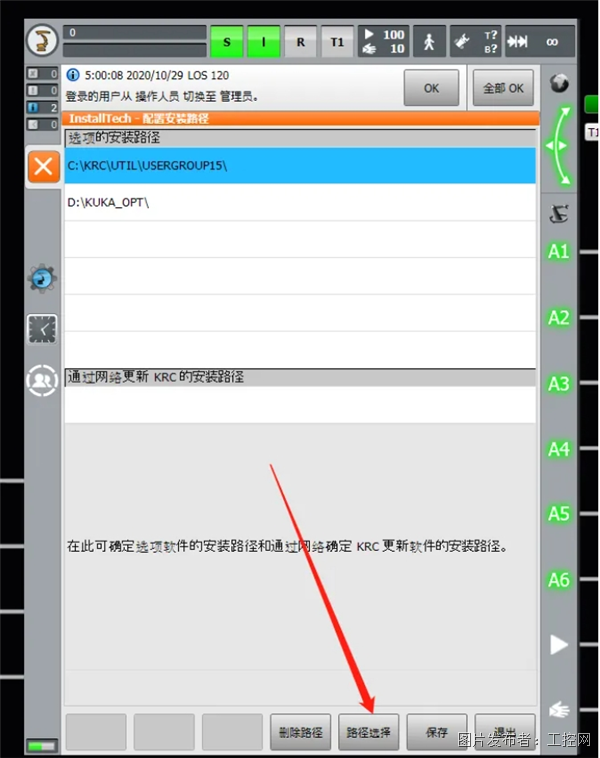
选择 U 盘的路径,导入软件包之后,按默认选择和安装,有些软件包安装后会要求进行冷启动。
1.2 通过 workvisual 安装软件包
Workvisual 安装软件包的好处是可以和项目配置文件一起导入到机器人系统。用 workvisual 安装软件包的方法是先将软件包的文件,也就是后缀名为.kop 的文件导入 workvisual 软件中,再添加到左边项目树的 option 文件夹中,最后随着项目文件一起导入到机器人系统。
打开 workvisual,打开项目并激活项目,点击 extra/option package management。
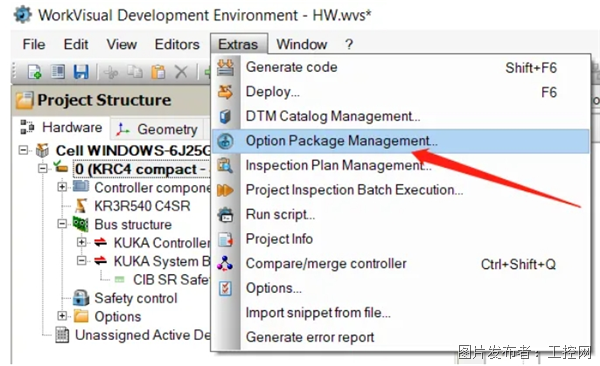
如下图所示,红色框框中显示的是 workvisual 中已经添加的软件包,新安装软件包时,则需要点击红色箭头所指的“+”,将所需要的软件包添加到 workvisual。若是已经存在的软件包的版本不对,则需要删除了再重新添加所需版本的软件包。
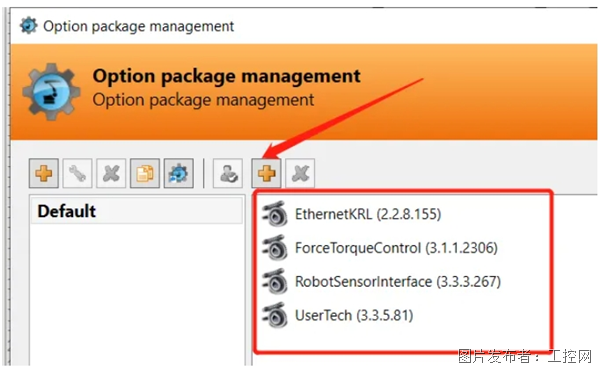
添加完成之后,在左边设计树中,鼠标右键 option,添加软件包到文件夹,最后随着项目文件一起导入到机器人系统。
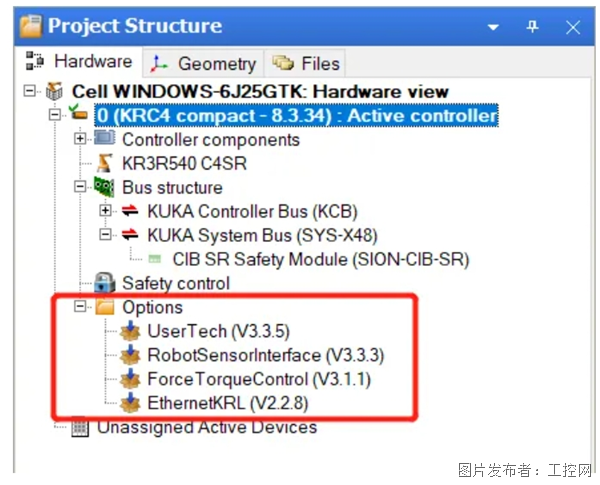
2.注意事项
问题 1:某个软件包不能安装成功
(1)把项目树 option 里面的软件包删了重新装;
(2)可能是这个软件包的版本不适用于当前机器人系统版本,比如 2.0.4 版本 的 Profinet 软件包就不适用 于 KSS8.5 的系统版本,只有 2.1.4 版本的 Profinet 软件包才适用于 KSS8.5 的系统版本;
(3)可能需要换新版本的 workvisual 软件,比如从 5.0 版本的换成 6.0 版本的试试。
问题 2:针对某个软件包若是安装出错,错误提示为“XX 软件包 is missing on the controller”。
解决方法:这个软件包可能不能直接通过 Workvisual 进行安装,可能需要在示教器上手动安装。Workvisual 在写配置项目到机器人控制器的过程中会把软件包复制到机器人,然后需要手动在示教器上再安装一次,方法是找到软件包所在的界面,点击左下角的“新/new”,然后就会看到这个软件包,手动安装即可。若还是安装失败,使用 U 盘进行重新安装。
提交
派拓网络被Forrester评为XDR领域领导者
展会|Lubeworks路博流体供料系统精彩亮相AMTS展会
中国联通首个量子通信产品“量子密信”亮相!
国家重大装备企业齐聚高交会 中国科技第一展11月深圳举行
东土精彩亮相华南工博会,展现未来工业前沿技术








 投诉建议
投诉建议




